Linux下使用NMON监控、分析系统性能
linux-dash
A beautiful web dashboard for Linux
项目地址:https://gitcode.com/gh_mirrors/li/linux-dash
·
Linux下使用NMON监控、分析系统性能
(1)查看sever的内核版本:
命令: lsb_release -a
执行结果:
LSB Version: :base-4.0-amd64:base-4.0-noarch:core-4.0-amd64:core-4.0-noarch:graphics-4.0-amd64:graphics-4.0-noarch:printing-4.0-amd64:printing-4.0-noarch
Distributor ID: CentOS
Description: CentOS release 6.4 (Final)
Release: 6.4
Codename: Final
找到 nmon_x86_64_centos6 文件
根据不同的平台,初始化对应平台的nmon工具:
chmod +x nmon_x86_64_centos6 (给于可执行权限)
./nmon
mon可以实时监控系统资源的使用情况,执行下面的步骤可以展现一段时间系统资源消耗的报告。
下面是直接执行nmon命令实时监控系统资源消耗情况的截图:
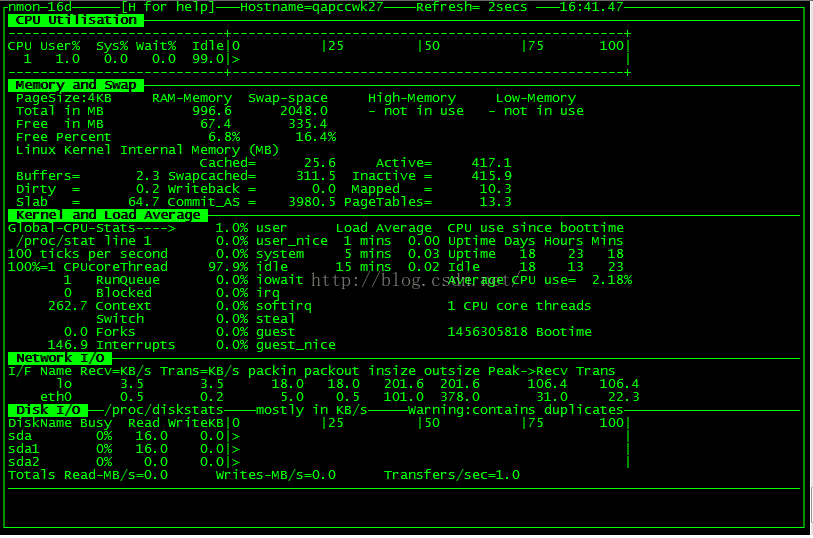
#nmon -s10 -c60 -f -m /home/
参数解释:
-s10 每 10 秒采集一次数据。
-c60 采集 60 次,即为采集十分钟的数据。
-f 生成的数据文件名中包含文件创建的时间。
-m 生成的数据文件的存放目录。
这样就会生成一个 nmon 文件,并每十秒更新一次,直到十分钟后。
生成的文件名如: _090824_1306.nmon ,"" 是这台主机的主机名。
https://www.ibm.com/developerworks/community/wikis/home?lang=en#!/wiki/Power%20Systems/page/nmon_analyser
将之前生成的 nmon 数据文件传到 Windows 机器上,用 Excel 打开分析工具 nmon analyser v33C.xls 。点击 Excel 文件中的 "Analyze nmon data" 按钮,选择 nmon 数据文件,这样就会生成一个分析后的结果文件: hostname_090824_1306.nmon.xls ,用 Excel 打开生成的文件就可以看到结果了。
如果宏不能运行,需要做以下操作:
工具 -> 宏 -> 安全性 -> 中,然后再打开文件并允许运行宏。
下面是在测试环境中生成的NMON报告截图:
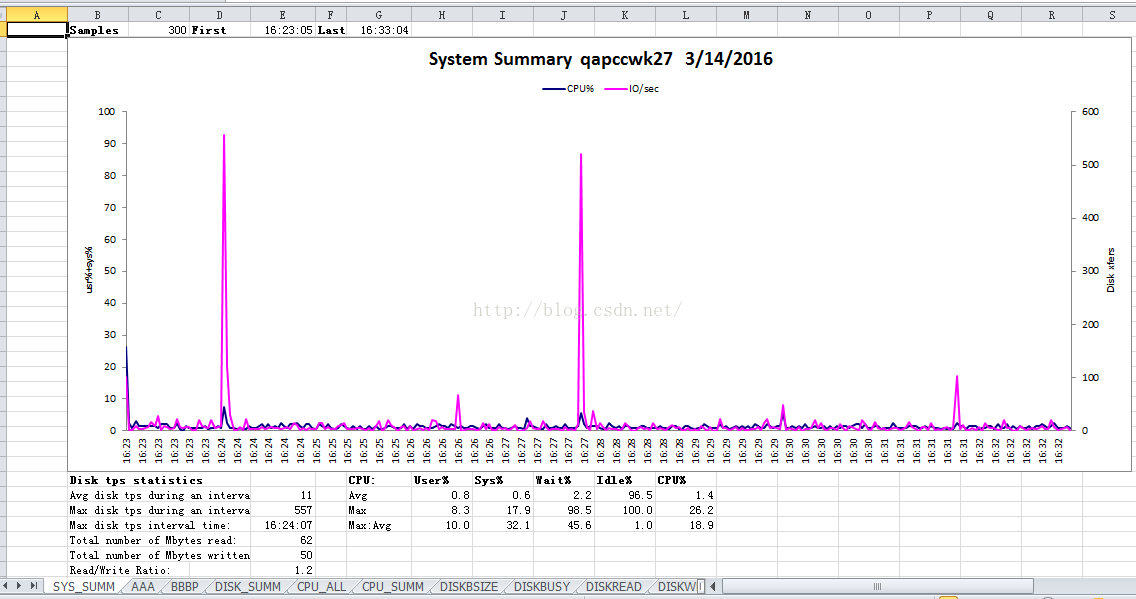
0 0 * * * root nmon -s300 -c288 -f -m /home/ > /dev/null 2>&1
300*288=86400 秒,正好是一天的数据。
参考文章:
nmon 性能:分析 AIX 和 Linux 性能的免费工具:
http://www.ibm.com/developerworks/cn/aix/library/analyze_aix/index.html
nmon analyser —— 生成 AIX 性能报告的免费工具:
出处:http://blog.itpub.net/23135684/viewspace-626439/
关于nmon的介绍见官网:http://nmon.sourceforge.net/pmwiki.php?n=Main.HomePage
一.下载nmon(1)查看sever的内核版本:
命令: lsb_release -a
执行结果:
LSB Version: :base-4.0-amd64:base-4.0-noarch:core-4.0-amd64:core-4.0-noarch:graphics-4.0-amd64:graphics-4.0-noarch:printing-4.0-amd64:printing-4.0-noarch
Distributor ID: CentOS
Description: CentOS release 6.4 (Final)
Release: 6.4
Codename: Final
从而确定:系统是64位,CentOS6.4的版本
(2)根据CPU的类型和系统 选择下载相应的版本:
http://nmon.sourceforge.net/pmwiki.php?n=Site.Downloadwget http://sourceforge.net/projects/nmon/files/nmon16d_x86.tar.gz
二.初始化nmon工具
# tar -zxvf nmon16d_x86.tar.gz找到 nmon_x86_64_centos6 文件
根据不同的平台,初始化对应平台的nmon工具:
chmod +x nmon_x86_64_centos6 (给于可执行权限)
mv nmon_x86_64_centos6 /usr/local/bin/nmon (移动到指定目录/usr/local/bin,并改名成 nmon )
三.运行nmon
cd /usr/local/bin/./nmon
mon可以实时监控系统资源的使用情况,执行下面的步骤可以展现一段时间系统资源消耗的报告。
下面是直接执行nmon命令实时监控系统资源消耗情况的截图:
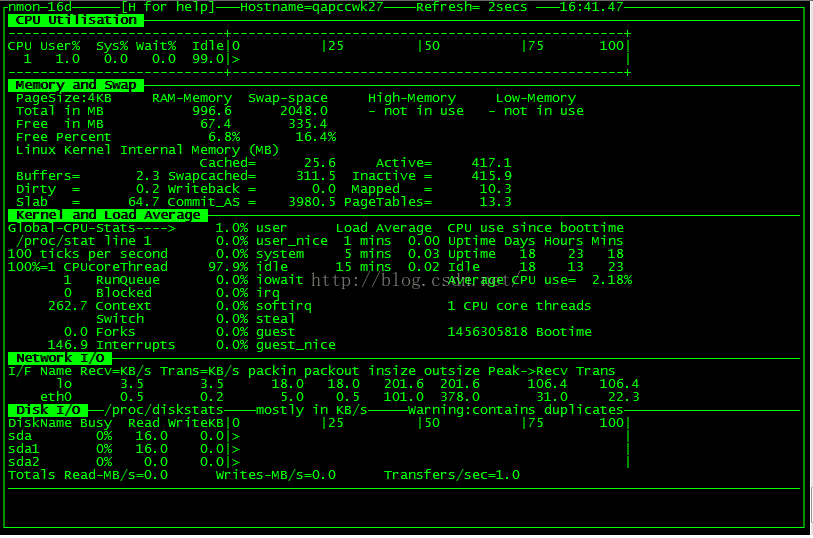
CPU、内存、磁盘和网络的消耗情况都被很直观的展现出来。
四.生成nmon报告
#nmon -s10 -c60 -f -m /home/
参数解释:
-s10 每 10 秒采集一次数据。
-c60 采集 60 次,即为采集十分钟的数据。
-f 生成的数据文件名中包含文件创建的时间。
-m 生成的数据文件的存放目录。
这样就会生成一个 nmon 文件,并每十秒更新一次,直到十分钟后。
生成的文件名如: _090824_1306.nmon ,"" 是这台主机的主机名。
nmon -h查看更多帮助信息。
2).生成报表:
下载 nmon analyser (生成性能报告的免费工具):https://www.ibm.com/developerworks/community/wikis/home?lang=en#!/wiki/Power%20Systems/page/nmon_analyser
将之前生成的 nmon 数据文件传到 Windows 机器上,用 Excel 打开分析工具 nmon analyser v33C.xls 。点击 Excel 文件中的 "Analyze nmon data" 按钮,选择 nmon 数据文件,这样就会生成一个分析后的结果文件: hostname_090824_1306.nmon.xls ,用 Excel 打开生成的文件就可以看到结果了。
如果宏不能运行,需要做以下操作:
工具 -> 宏 -> 安全性 -> 中,然后再打开文件并允许运行宏。
下面是在测试环境中生成的NMON报告截图:
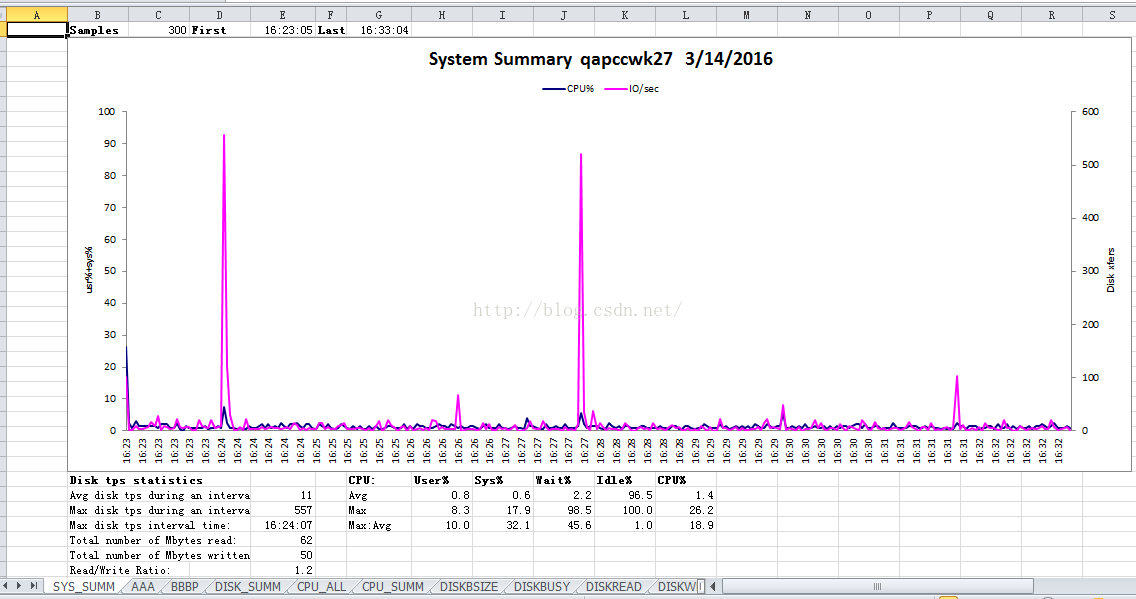
红色区域为不同指标的分析报告。
3).自动按天采集数据:
在 crontab 中增加一条记录:0 0 * * * root nmon -s300 -c288 -f -m /home/ > /dev/null 2>&1
300*288=86400 秒,正好是一天的数据。
参考文章:
nmon 性能:分析 AIX 和 Linux 性能的免费工具:
http://www.ibm.com/developerworks/cn/aix/library/analyze_aix/index.html
nmon analyser —— 生成 AIX 性能报告的免费工具:
http://www.ibm.com/developerworks/cn/aix/library/nmon_analyser/index.html
A beautiful web dashboard for Linux
最近提交(Master分支:2 个月前 )
186a802e
added ecosystem file for PM2 4 年前
5def40a3
Add host customization support for the NodeJS version 4 年前
更多推荐
 已为社区贡献10条内容
已为社区贡献10条内容







所有评论(0)